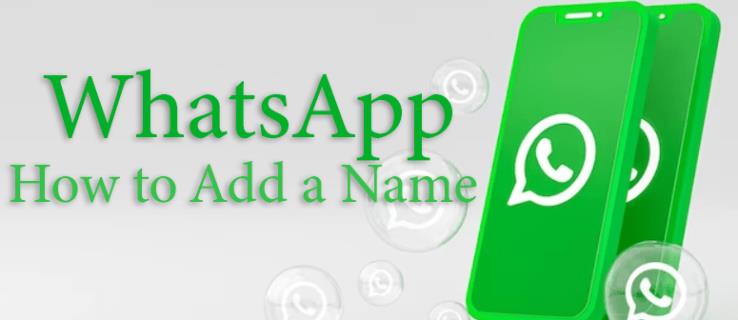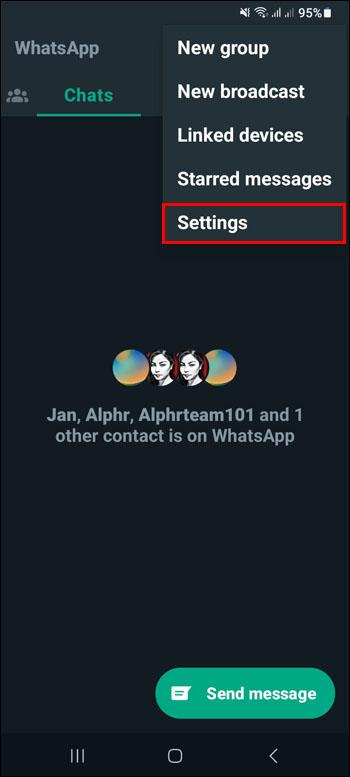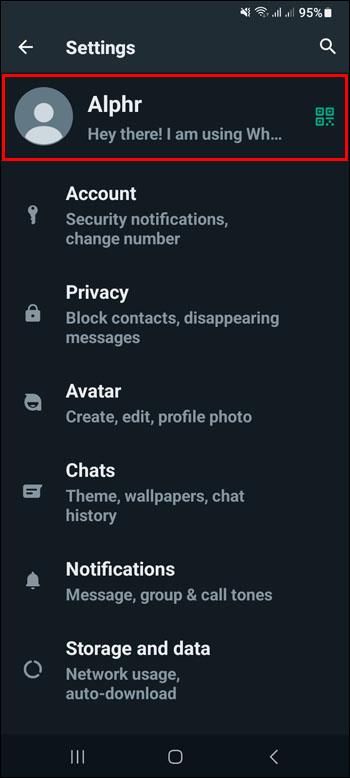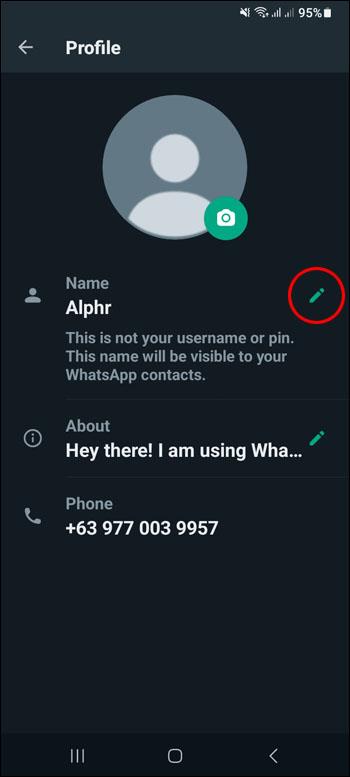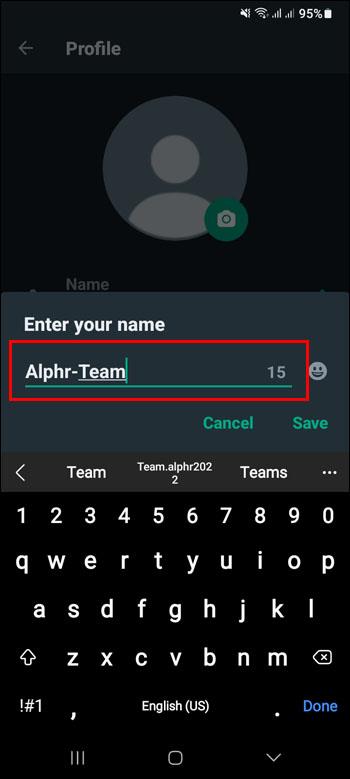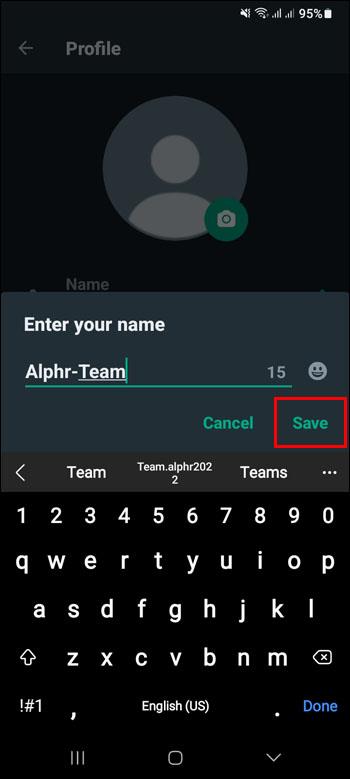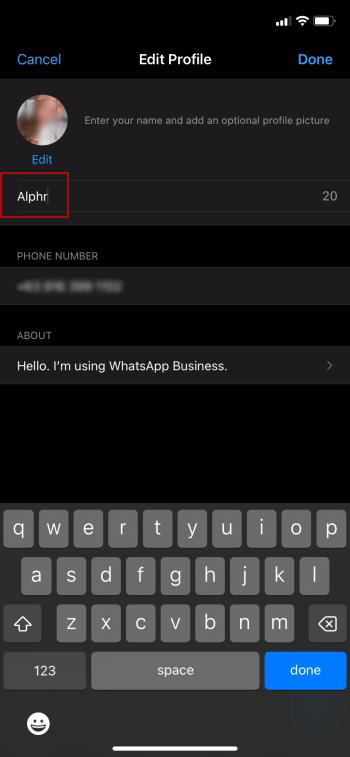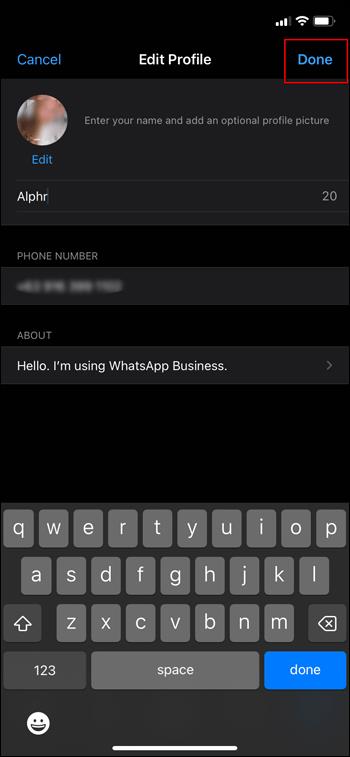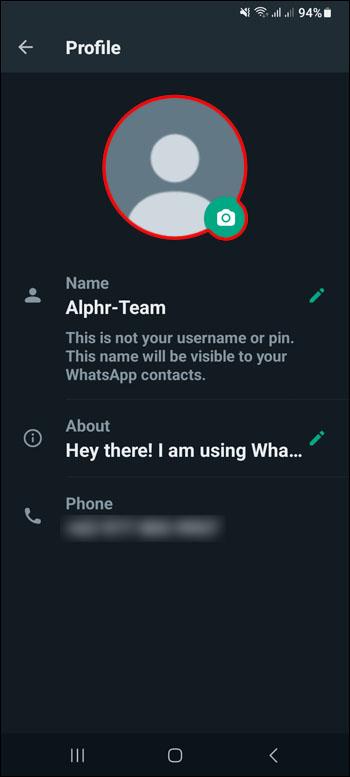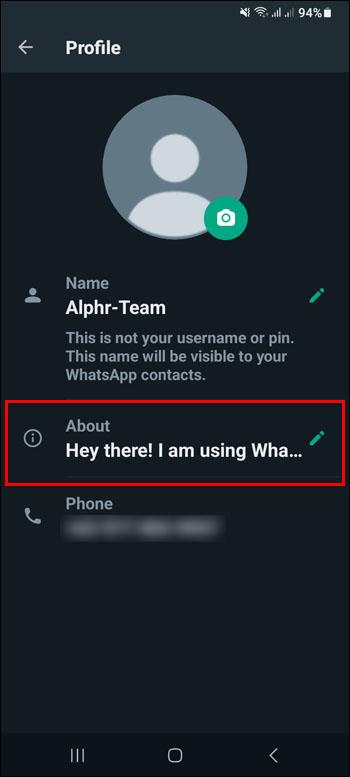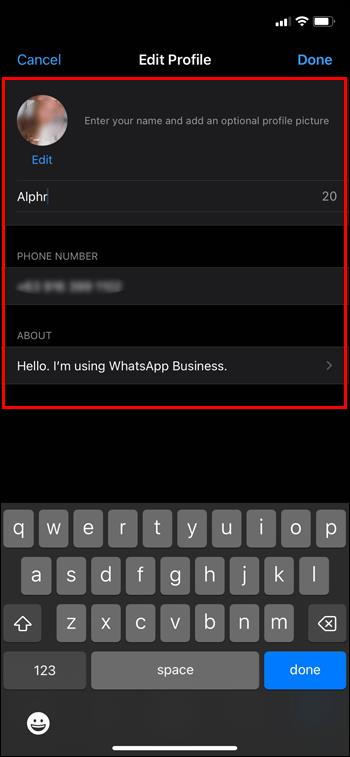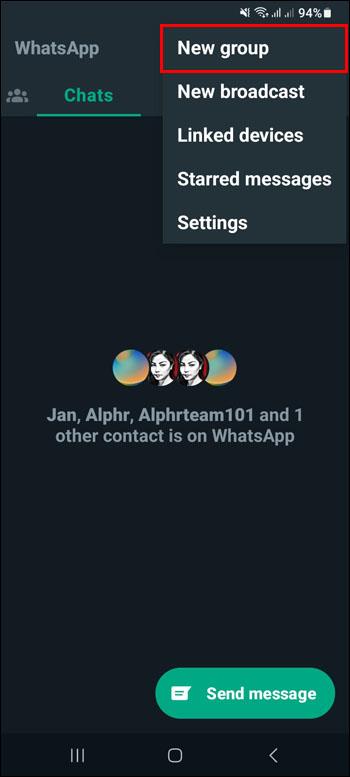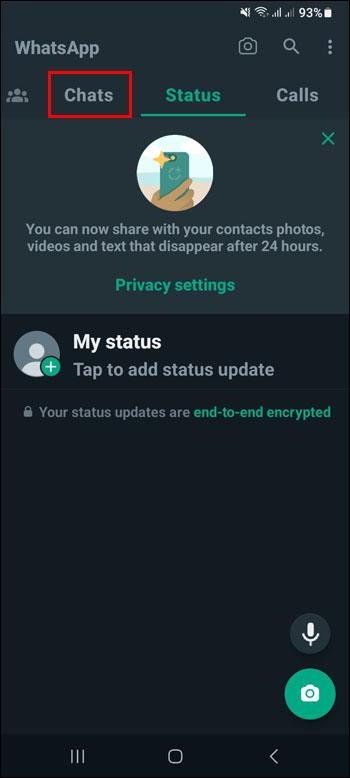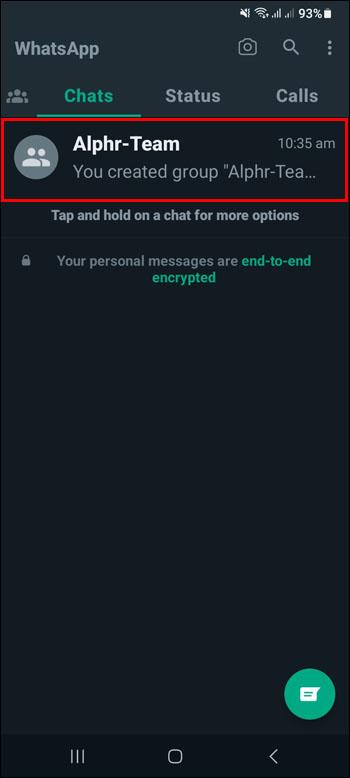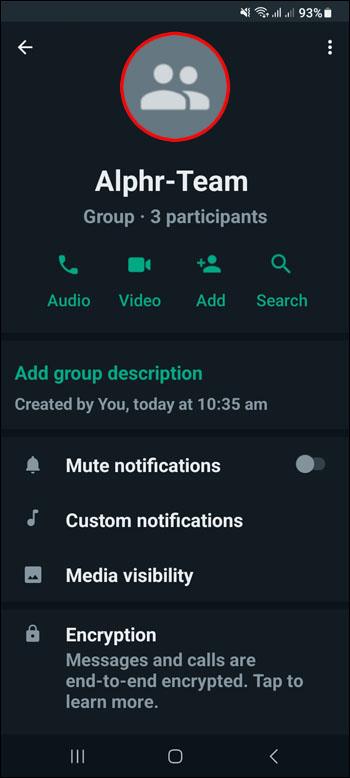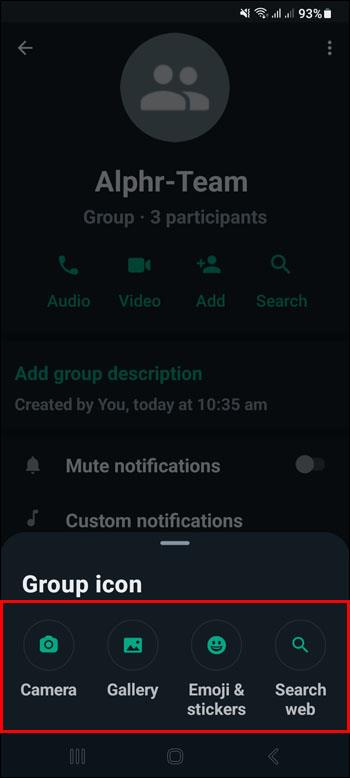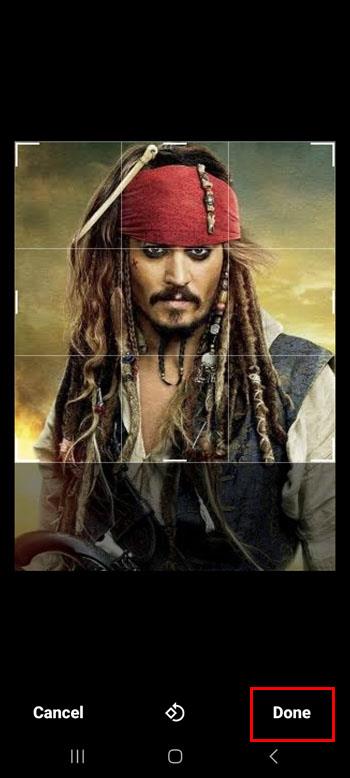Πολλοί από εμάς έχουμε βρεθεί σε αυτή την άβολη κατάσταση όπου στέλνετε μήνυμα σε κάποιον και λαμβάνετε μια περίεργη απάντηση. Αποδεικνύεται ότι το άτομο στο οποίο στέλνετε μήνυμα δεν έχει αποθηκεύσει τον αριθμό σας και δεν ήξερε ποιος προσπαθούσε να επικοινωνήσει μαζί του. Λοιπόν, μπορείτε να αποφύγετε τέτοιες καταστάσεις εάν χρησιμοποιείτε το WhatsApp. Αυτή η εφαρμογή σάς επιτρέπει να βάλετε το όνομά σας δίπλα στον αριθμό σας, έτσι ακόμα και κάποιος που δεν έχει αποθηκεύσει τον αριθμό σας θα τον βλέπει και θα γνωρίζει ποιος έχει επικοινωνήσει μαζί του.
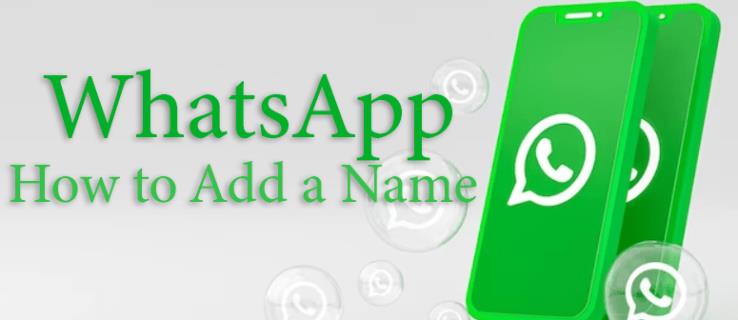
Διαβάστε παρακάτω για να μάθετε πώς μπορείτε να προσθέσετε το όνομά σας στο WhatsApp.
Πώς να προσθέσετε το όνομά σας στο WhatsApp χρησιμοποιώντας τη συσκευή σας Android
Είναι φυσιολογικό να θέλετε οι άνθρωποι να γνωρίζουν ποιος είστε, ακόμα κι αν δεν έχουν αποθηκεύσει τον αριθμό σας. Αυτό δεν είναι πρόβλημα για τους χρήστες του WhatsApp, επειδή μπορείτε να προσθέσετε το όνομά σας στον αριθμό σας αυτόματα.
Έτσι μπορείτε να προσθέσετε το όνομά σας στο WhatsApp:
- Μεταβείτε στις "Περισσότερες επιλογές".

- Επιλέξτε «Ρυθμίσεις».
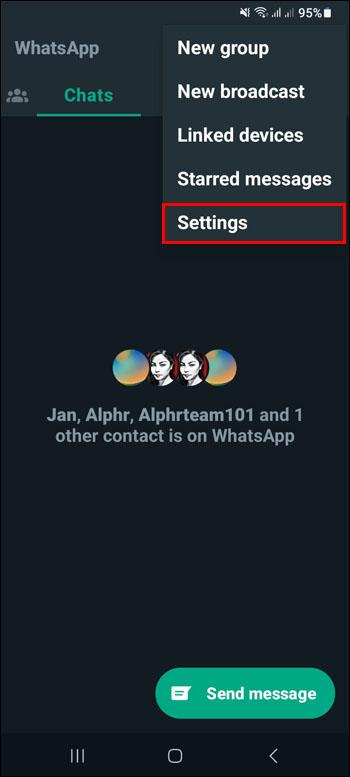
- Πατήστε την εικόνα του προφίλ σας.
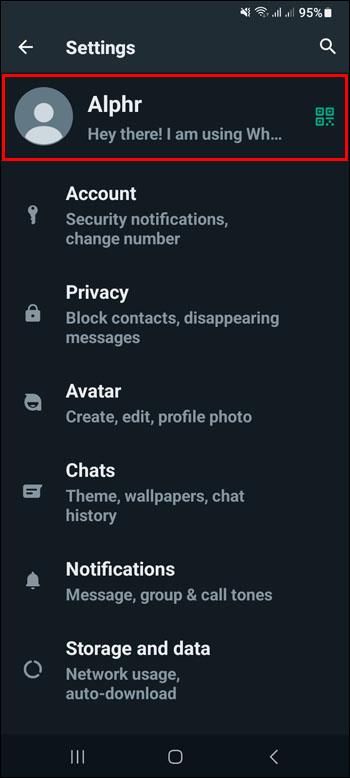
- Δίπλα στο "Όνομα", κάντε κλικ στο εικονίδιο με το στυλό.
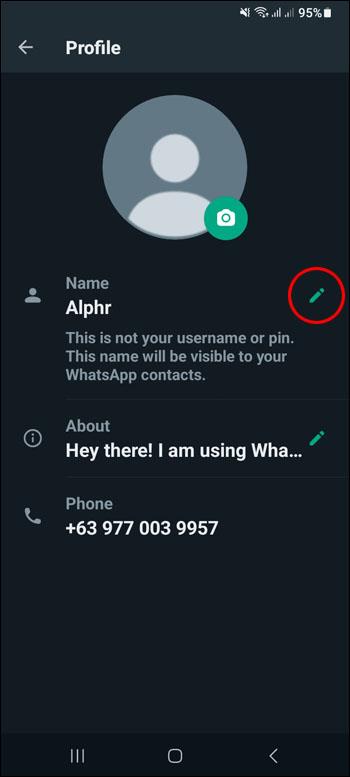
- Εισάγετε το όνομά σας.
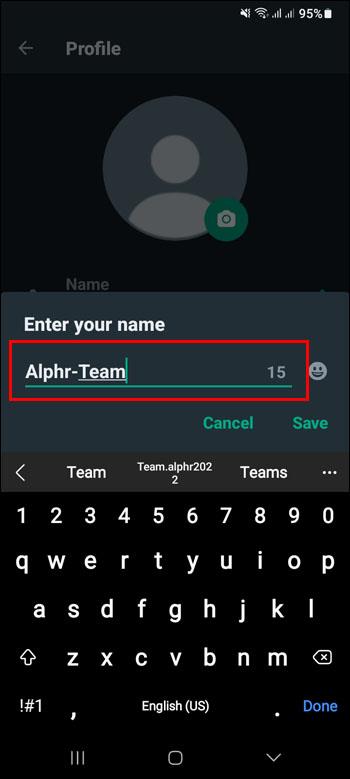
- Κάντε κλικ στο «Αποθήκευση».
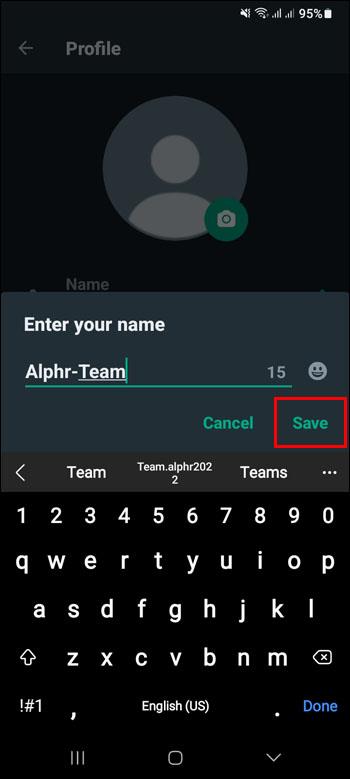
Το όνομά σας θα εμφανίζεται τώρα δίπλα στον αριθμό σας στο WhatsApp. Ο παραλήπτης μπορεί να αποθηκεύσει τον αριθμό σας χρησιμοποιώντας ένα όνομα της επιλογής του.
Πώς να προσθέσετε το όνομά σας στο WhatsApp χρησιμοποιώντας τη συσκευή σας iOS
Η προσθήκη του ονόματός σας στο WhatsApp θα ενημερώσει τους άλλους για το ποιος είστε, ακόμα κι αν δεν σας έχουν αποθηκεύσει. Αυτό είναι απίστευτα βολικό στις ομαδικές συνομιλίες.
Ακολουθήστε αυτά τα βήματα για να προσθέσετε το όνομά σας στο WhatsApp:
- Ανοίξτε το WhatsApp.

- Μεταβείτε στις "Ρυθμίσεις".

- Πατήστε την εικόνα του προφίλ σας και μετά το όνομά σας.

- Εισάγετε το όνομά σας.
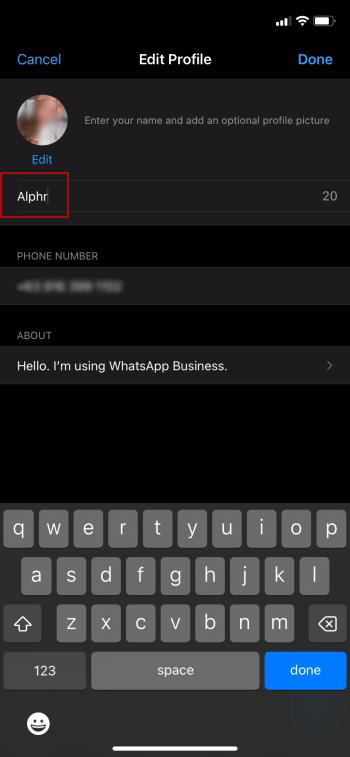
- Κάντε κλικ στο «Τέλος».
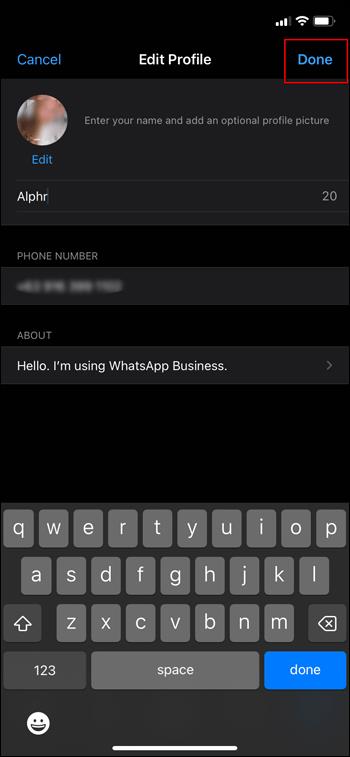
Τώρα όλοι θα ξέρουν με ποιον μιλάνε, ακόμα κι αν είχαν μόλις προηγουμένως τον αριθμό σας.
Πώς να προσθέσετε μια εικόνα προφίλ στο WhatsApp
Ένα άλλο μεγάλο μέρος της παρουσίας στον κυβερνοχώρο είναι οι φωτογραφίες προφίλ μας. Το WhatsApp σάς επιτρέπει να έχετε μια εικόνα προφίλ καθώς και να εμφανίζετε το όνομά σας.
Αυτός είναι ο τρόπος με τον οποίο προσθέτετε μια εικόνα προφίλ στον λογαριασμό σας WhatsApp, ανεξάρτητα από το λειτουργικό σύστημα που χρησιμοποιεί το τηλέφωνό σας:
- Μεταβείτε στις "Ρυθμίσεις" στο WhatsApp.

- Πατήστε την εικόνα του προφίλ σας.

- Εάν δεν έχετε ακόμα φωτογραφία προφίλ, θα λέει "Προσθήκη φωτογραφίας".
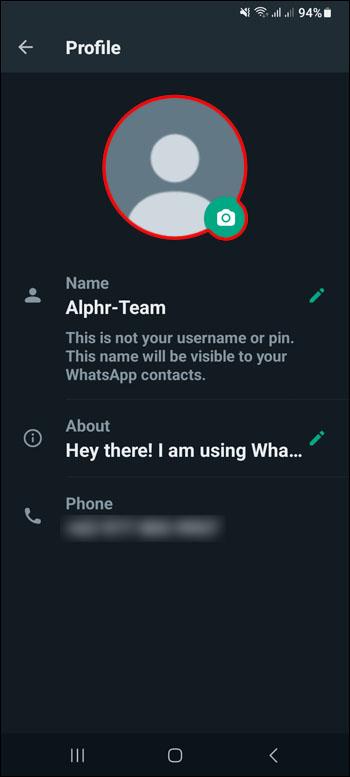
- Εάν έχετε ήδη μια φωτογραφία προφίλ, επιλέξτε "Επεξεργασία".
Μπορείτε να προσθέσετε μια φωτογραφία από τη συλλογή σας ή να τραβήξετε μια φωτογραφία σε πραγματικό χρόνο. Εάν θέλετε να αφαιρέσετε μια φωτογραφία, αφού εμφανιστεί η "Επεξεργασία", θα σας δοθεί μια τέτοια επιλογή.
Πώς να επεξεργαστείτε τις πληροφορίες σχετικά με το WhatsApp χρησιμοποιώντας τη συσκευή σας Android
Εκτός από το όνομά σας, μπορεί να θέλετε να μοιραστείτε μια σύντομη περιγραφή ή το αγαπημένο σας απόσπασμα.
Ακολουθήστε αυτά τα βήματα για να προσθέσετε πληροφορίες για εσάς στο WhatsApp:
- Ανοίξτε το WhatsApp.

- Μεταβείτε στις "Περισσότερες επιλογές".

- Μεταβείτε στις "Ρυθμίσεις".

- Πατήστε την εικόνα του προφίλ σας.

- Μεταβείτε στο "Σχετικά" και πατήστε το εικονίδιο με το στυλό δίπλα του.
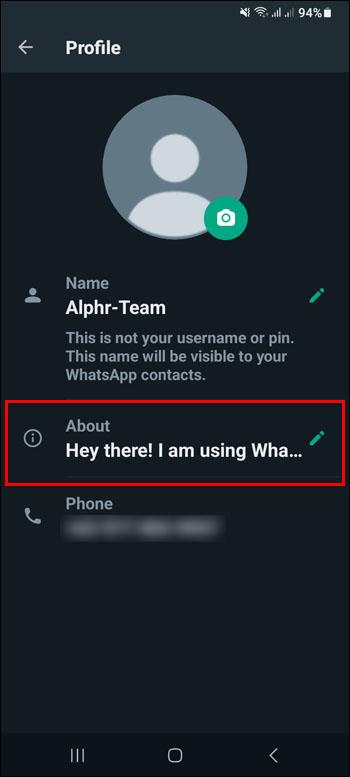
Θα έχετε χώρο 139 χαρακτήρων για να πείτε στους ανθρώπους κάτι που θέλετε να μάθουν για εσάς.
Πώς να επεξεργαστείτε τις πληροφορίες σχετικά με το WhatsApp χρησιμοποιώντας τη συσκευή σας iOS
Το να ενημερώσετε τους άλλους για το ποιοι είστε μπορεί να είναι χρήσιμο εάν αναπτύσσετε ακόλουθους στο WhatsApp.
Έτσι μπορείτε να ενημερώσετε την ενότητα πληροφοριών σας στο WhatsApp:
- Ανοίξτε το WhatsApp.

- Μεταβείτε στις "Ρυθμίσεις".

- Πατήστε την εικόνα του προφίλ σας.

- Εισαγάγετε τα στοιχεία σας.
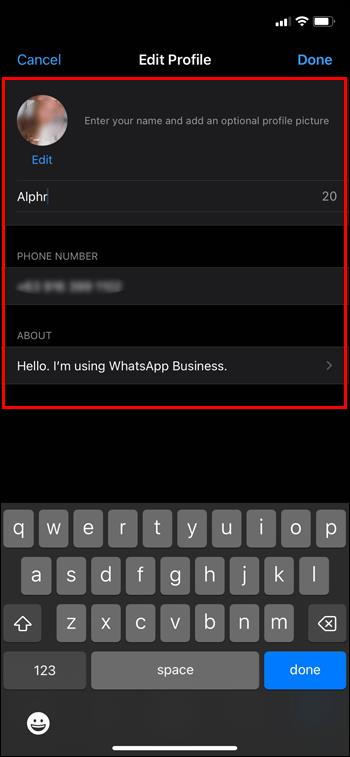
Τώρα όλοι μπορούν να δουν την αγαπημένη σας πρόταση ή οτιδήποτε άλλο θέλετε να τους πείτε πριν επικοινωνήσουν μαζί σας.
Πώς να προσθέσετε ένα όνομα σε μια ομάδα WhatsApp
Μόλις είχατε την ευκαιρία να οργανώσετε μια εκδήλωση ή να συναντηθείτε. Μπορεί να είναι ένα bachelorette, ένα σχολικό έργο ή οτιδήποτε παρόμοιο. Τι καλύτερος τρόπος για να συντονίσετε όλους τους συμμετέχοντες από το να δημιουργήσετε μια ομάδα WhatsApp;
Πριν προσθέσετε τα μέλη στην ομάδα σας, θα πρέπει να βρείτε ένα όνομα για αυτήν την ομάδα. Ακολουθήστε αυτά τα βήματα για να δημιουργήσετε μια ομάδα και να της δώσετε ένα όνομα:
- Ανοίξτε το WhatsApp.

- Στην επάνω δεξιά γωνία, επιλέξτε "Νέα ομάδα". (Μπορείτε επίσης να πατήσετε το κουμπί "νέο μήνυμα" στην επάνω δεξιά γωνία και να επιλέξετε "Νέα ομάδα.")
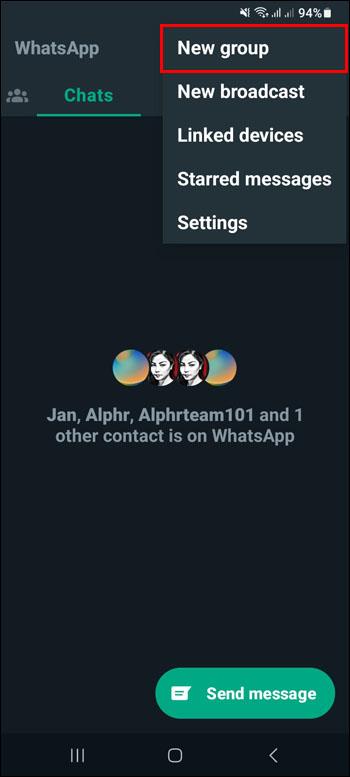
- Θα πρέπει να προσθέσετε μέλη και να πληκτρολογήσετε ένα όνομα.
Τώρα μπορείτε να βρείτε γρήγορα μια συγκεκριμένη ομάδα στο WhatsApp με μια ματιά.
Πώς να προσθέσετε μια εικόνα προφίλ σε μια ομάδα WhatsApp
Εάν έχετε πολλές ομάδες στο WhatsApp, είναι εύκολο να τις μπερδέψετε. Δεν φαίνεται να θυμάστε τι κάνει κάθε ομάδα. Ωστόσο, η προσθήκη μιας φωτογραφίας προφίλ σε μια ομάδα θα σας διευκολύνει. Αυτό μπορεί να γίνει κατά τη δημιουργία μιας ομάδας, αλλά αν δεν το κάνατε, μην ανησυχείτε. Μπορείτε να το κάνετε αργότερα.
Ακολουθήστε αυτά τα βήματα για να προσθέσετε μια εικόνα προφίλ σε μια υπάρχουσα ομάδα στο WhatsApp:
- Ανοίξτε το WhatsApp.

- Κάντε κύλιση στη συνομιλία σας για να βρείτε την ομάδα που αναζητάτε.
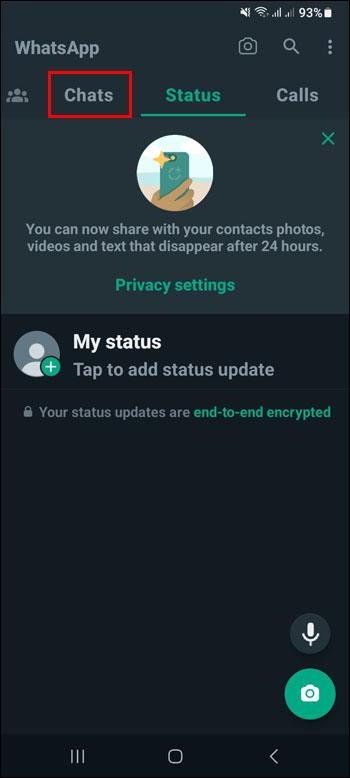
- Ανοίξτε τη συνομιλία αυτής της ομάδας.
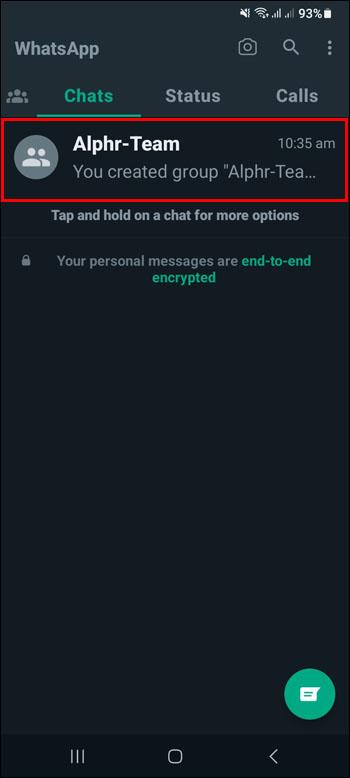
- Πατήστε την εικόνα προφίλ ομάδας.
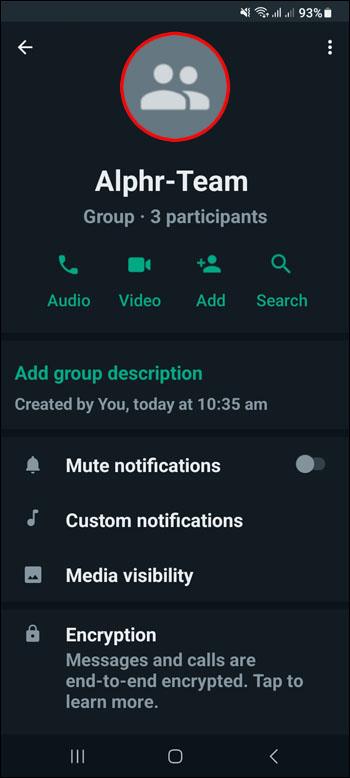
- Στο κάτω μέρος, επιλέξτε πού θα δείτε την εικόνα σας.
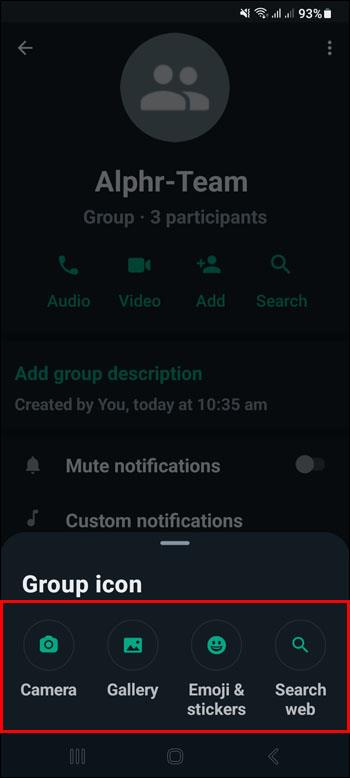
- Επιλέξτε τη φωτογραφία της επιλογής σας και πατήστε «Τέλος».
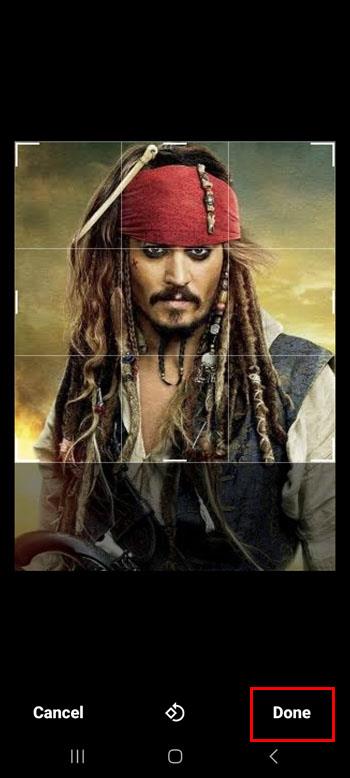
Τώρα θα είναι εύκολο να εντοπίσετε γρήγορα την ομάδα που αναζητούσατε.
Συχνές ερωτήσεις
Υπάρχουν περιορισμοί στη ρύθμιση του ονόματός μου στο WhatsApp;
Όταν ρυθμίζετε το όνομά σας στο WhatsApp, μπορείτε να χρησιμοποιήσετε έως και 25 χαρακτήρες. Μπορείτε επίσης να χρησιμοποιήσετε emojis. Δεν χρειάζεται καν να είναι το πραγματικό σας όνομα αν το επιλέξετε.
Θα εξακολουθεί να εμφανίζεται το όνομά μου στο WhatsApp εάν κάποιος έχει αποθηκεύσει τον αριθμό μου;
Το όνομα που επιλέγετε για τον εαυτό σας θα εμφανίζεται μόνο εάν αυτό το άτομο δεν σας έχει στη λίστα επαφών του. Διαφορετικά, θα σας δουν στη λίστα με το όνομα που επέλεξαν για εσάς, ενώ θα προσθέσουν τον αριθμό σας στη λίστα επαφών τους.
Ποιος μπορεί να δει τη φωτογραφία του προφίλ μου και τις πληροφορίες για εμένα στο WhatsApp;
Αυτό θα εξαρτηθεί από τις ρυθμίσεις απορρήτου που έχετε επιλέξει. Μπορείτε να το κάνετε ορατό σε οποιονδήποτε ή μόνο στις επαφές σας.
Μπορεί κάποιος που απέκλεισα να δει την εικόνα του προφίλ μου ή την ενότητα για εμένα;
Κάποιος που αποκλείσατε δεν θα μπορεί να δει καμία από αυτές τις δύο κατηγορίες. Μπορείτε επίσης να επιλέξετε ποιος θέλετε να τα δει. Ακόμα κι αν δεν έχετε αποκλείσει κάποιον, δεν χρειάζεται να μοιραστείτε αυτές τις πληροφορίες μαζί του, εκτός και αν το θέλετε.
Ποιος μπορεί να με προσθέσει σε μια ομάδα στο WhatsApp;
Μπορείτε να λάβετε έναν σύνδεσμο πρόσκλησης από οποιονδήποτε έχει τον αριθμό σας. Εάν είστε αυτός που δημιούργησε μια ομάδα, να είστε προσεκτικοί με ποιον μοιράζεστε τον σύνδεσμο πρόσκλησης. Δεν θέλετε να μπει κανένας στην ομάδα σας που δεν σχεδιάζατε να προσκαλέσετε.
Κάντε τους ανθρώπους να μάθουν ποιοι είστε
Όλοι θέλουν να αφήσουν ένα σημάδι και να μείνουν αξέχαστοι. Το πρώτο βήμα για να το κάνετε αυτό είναι να ενημερώσετε τους ανθρώπους ποιοι είστε.
Το WhatsApp σάς επιτρέπει να προσθέσετε ένα όνομα που θα συσχετιστεί με τον αριθμό σας. Με αυτόν τον τρόπο, όποιος λαμβάνει ένα μήνυμα από εσάς και δεν σας έχει στη λίστα επαφών του θα μπορεί να δει το όνομά σας. Η προσθήκη ενός ονόματος θα σας γλιτώσει από δυσάρεστες καταστάσεις όπου οι άνθρωποι δεν έχουν ιδέα σε ποιον μιλάνε και διστάζουν να απαντήσουν. Για να ολοκληρώσετε το προφίλ σας, μπορείτε να προσθέσετε μια φωτογραφία προφίλ και μερικές σύντομες πληροφορίες για τον εαυτό σας. Επιπλέον, αλλάζοντας τις ρυθμίσεις απορρήτου σας, μπορείτε να αποφασίσετε εάν όλοι θα μπορούν να δουν τη φωτογραφία και την περιγραφή σας ή εάν θέλετε να είναι μόνο οι επαφές σας.
Έχετε ήδη ρυθμίσει το όνομά σας στο WhatsApp; Πείτε μας στην παρακάτω ενότητα σχολίων.